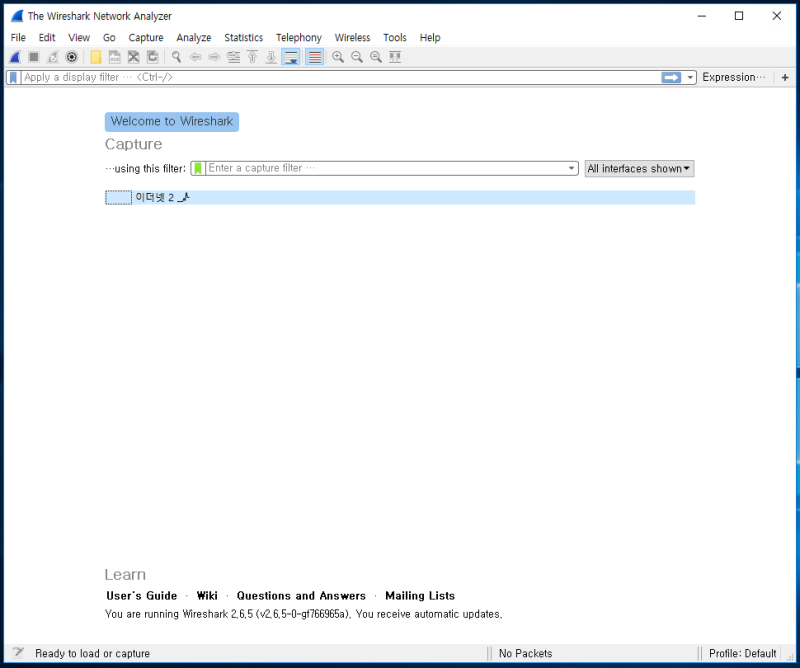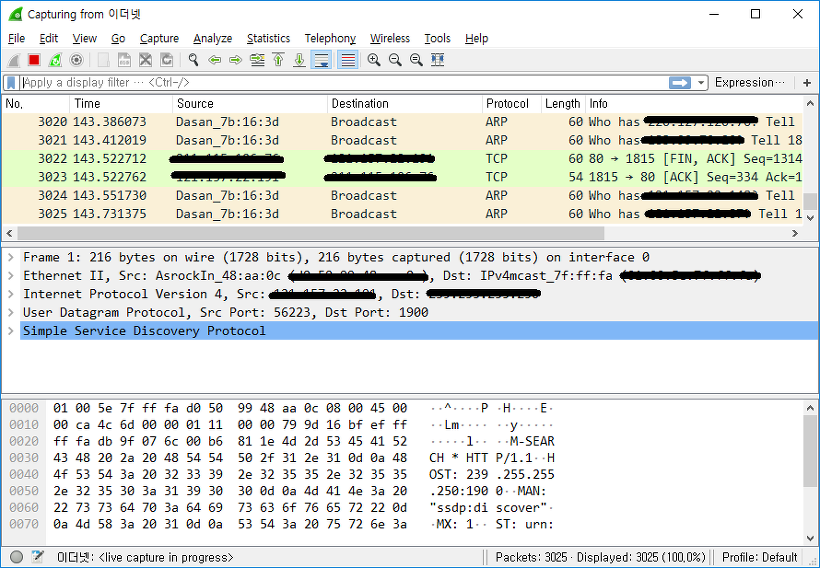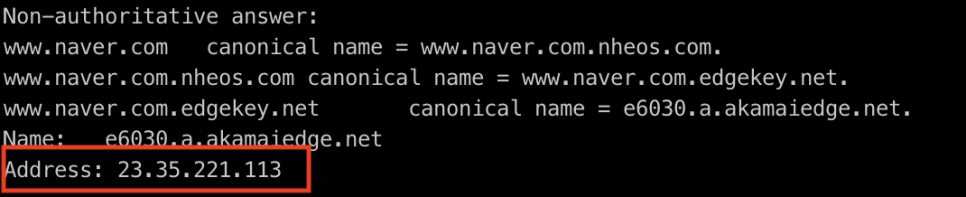패킷 (Packet) 이란 무엇일까요?
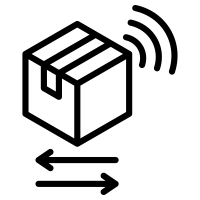
패킷은 패키지(package)와
덩어리를 뜻하는 버킷(bucket)의 합성어로
통신망을 통해 전송하기 쉽도록 데이터를 잘게 나눈 전송 단위입니다.
본래 패킷은 소포를 뜻하는 용어인데
우체국에서 화물을 적당한 덩어리로 나누어 행선지를 표시하여
꼬리표를 붙이는 작업을 데이터 통신에 접목한 용어로 사용하고 있습니다.
즉 패킷은 UDP TCP IP 등 모두가 가지고 있는
데이터 조각이라고 이해하시면 편하십니다.
Ping을 아시나요?
ping google.com
142.251.42.174의 응답: 바이트=32 시간=62ms TTL=116
142.251.42.174의 응답: 바이트=32 시간=62ms TTL=116
142.251.42.174의 응답: 바이트=32 시간=62ms TTL=116
142.251.42.174의 응답: 바이트=32 시간=62ms TTL=116
142.251.42.174에 대한 Ping 통계:
패킷: 보냄 = 4, 받음 = 4, 손실 = 0 (0% 손실),
왕복 시간 (밀리초):
최소 = 61ms, 최대 = 65ms, 평균 = 62ms
이렇게 저희는 자신의 컴퓨터에서 간단하게 cmd 혹은 터미널을 통해
구글에 ping 요청을 보내서 네트워크가 잘 이어지고 있는지
패킷을 보내고 받음으로써 검증합니다.
이처럼 패킷은 네트워크 간 주고받는 "무언가"입니다.
네트워크에서 그만큼 패킷이라는 개념은 생각보다 매우 중요합니다.
인터넷에서 하는 모든 작업에는 패킷이 사용되기 때문이죠,
인터넷에선 사용자 간 데이터를 주고받을 때 데이터는 패킷으로 전달됩니다.
패킷의 구조
그렇다면 패킷은 어떻게 생겼을까요?

네트워크 패킷은 헤더(Header), 페이로드(Payload), 트레일러(Trailer) 세 부분으로 구성됩니다.
헤더는
패킷 길이, 프로토콜, 보낸/받는 사람의 IP 주소 등이
포함되며 UDP TCP IP 등 모두가 가지고 있는
데이터의 머리, 즉 중요한 게 담겨있는
데이터의 가장 앞부분이라고이라고 이해하시면 편하십니다.
헤더에는 주로 데이터 형식에 대한 정보나 시간 데이터, 주소 데이터로 구성되어 있고
데이터의 종류에 따라 정리되기 쉽게 규격화해 놓은 데이터입니다.
오늘은 패킷이 이런 거구나 하고 대략적으로만
알고 넘어가 주시면 좋을 것 같습니다.
패킷의 내용은 데이터로 전송될 때
인캡슐레이션과 디캡슐레이션을 하여전송하게 되는데요
인캡슐 레이션과 디캡슐레이션에 대한 내용이 궁금하시다면
아래 링크를 통해 확인해 주세요
https://jdcyber.tistory.com/28
인캡슐레이션? 디캡슐레이션? 데이터 전송하기 (쉬운 설명, 개념, 정의)
오늘은 인캡슐레이션과 디캡슐레이션이 무엇인지 확인해 보는 시간을 가지도록 하겠습니다. 아주 쉽게 설명해드릴테니 아래 검색 결과를 읽다가 포기하지 말아 주세요! 인캡슐레이션과 디캡슐
jdcyber.tistory.com
오늘의 정리
IP가 들어간 데이터는 패킷이라고 부르고 이 패킷은 데이터를 잘게 나눠 소분한 것이다.
패킷의 헤더에는 IP 주소 등 중요한 정보가 담겨있다.
위 정보들을 데이터로 교환할 때는 인캡슐레이션 디캡슐레이션을 한다.
궁금하신 사항은 댓글에 남겨주세요
댓글에 남겨주신 내용은
추후 정리해서 올려드리겠습니다
구독 신청하시면 업로드 시 알려드릴게요!
-
조금이라도 도움이 되셨다면
공감&댓글 부탁드리겠습니다
감사합니다!
'네트워크' 카테고리의 다른 글
| iP 주소란 무엇일까? (쉬운 설명, 개념, 정의, 호스트 아이디, 네트워크 아이디, 서브넷 마스크) (2) | 2023.12.20 |
|---|---|
| MAC 주소? iP 주소? 무슨 차이지? (쉬운 설명, 개념, 정의) (1) | 2023.12.20 |
| ACL (Access Control List) 이란? ACL 구성 가이드: 네트워크 보안 강화를 위한 필수 지침 (쉬운 설명, 예제) (1) | 2023.12.12 |
| OSi 7계층 모델이란? (개념/이해/설명) TCP/IP Protocol suite (2) | 2023.12.08 |
| 와이어샤크란? #1 (Whireshark) (쉬운 설명, 설치, 정의, 개념, 용도) (1) | 2023.12.07 |